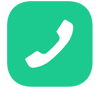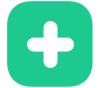سلام به دوستان عزیز آی وحیدی
به یکی دیگر از آموزش رفع خطاهای عمومی در وردپرس رسیده ایم البته امروز نام مطلب رو به آموزش رفع خطاهای عمومی تصاویر در وردپرس تغییر دادیم که اون هم دلیل داره و اگر مطلب رو تا انتها بخونید متوجه میشوید .
امروز میخواهیم درباره ی خطا ها و مشکلات عمومی تصاویر در وردپرس صحبت کنیم و آنها را در قالب قسمت دوازدهم از این آموزش جمع آوری کردیم که امیدواریم راضی باشید پس مطلب رو تا انتها بخونید …
خیلی از عزیزانی که سایت وردپرس دارند احتمالا یک بار با یکی از خطاهای وردپرس رو برو شده اند که شاید توی یازده قسمت قبلی درباره اش صحبت کرده باشیم و ممکنه جواب مشکلشان در این قسمت گفته شده باشد
آموزش رفع خطاهای عمومی تصاویر در وردپرس – قسمت دوازدهم
سعی میکنیم قدم به قدم خطاهای شایع رخ داده در تصاویر را برای شما توضیح دهیم :
چگونه تصویر آپلود کنیم ؟
برای آپلود تصاویر در قسمت ویرایشگر مطلبتون میتونید از گزینه افزودن پرونده چند رسانه ای استفاده کنید و سپس فایلتون رو هم میتونید از آدرس و هم از کامپیوتر بارگزاری کنید .
همچنین میتوانید تصویر خودتان را از روی کامپیوتر درون صفحه ی ویرایشگر دیداری مطلبتون در سایت بکشید تا به صورت خودکار مطلب آپلود و روی سایت بارگزاری بشه
چگونه تصویر رو به سمت چپ یا راست ببریم ؟
برای تغییر چیدمان تصویر در مطالب میتوانید روی عکس کلیک کرده سپس بالای تصویر نوار ابزاری ظاهر میشه که می توانید به راحتی چیدمان تصویر را انتخاب کنید . همچنین در هنگام آپلود تصویر میتوانید به راحتی از منو سمت چپ در وردپرس فارسی خودتان تصویر رو به راست یا چپ منتقل کنید .
چگونه تصاویر شاخص به مطالبمون اضافه کنیم و یا آنها را بازیابی کنیم ؟
اگر قالب شما از تصویر شاخص پشتیبانی میکنه یک گزینه در صفحه ی ویرایشگر مطلب شما نمایان میشه که به نام تصویر شاخص است ، شما میتوانید با انتخاب گزینه ” قراردادن به عنوان تصویر شاخص ” و انتخاب تصویر ، برای مطلب خود یک تصویر شاخص یا همان تصویر بند انگشتی قرار دهید .
تصویر بزرگ است ، چگونه آن را برش دهیم یا ویرایش کنیم ؟
در صورتی که تصویرتان بزرگ است و یا میخواهید اندازه تصویر را ویرایش کنید تا در صفحه ی شما به درستی نمایش داده شود میتوانید روی تصویر کلیک کنید وارد تنظیمات تصویر شوید و پس از آن گزینه ویرایش تصویر را انتخاب دهید تا بتوانید سایز آن را تغییر دهید و یا قسمتی از آن را برای برش دادن انتخاب کنید .
امیدواریم از این آموزش استفاده کافی رو برده باشید . تا قسمت سیزدهم از آموزش رفع خطاهای وردپرس از همه شما خداحافظی میکنم .